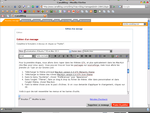Si je suis depuis toujours sur plateforme PC, je suis passé depuis quelques mois à Linux, Ubuntu 7.10 Gutsy Gibbon pour être plus précis. Ce qui me plait dans cet OS, c’est que tout est configurable, ce qui peut être un peu perturbant quand on vient de Windows où on ne peut quasiment rien faire pour changer l’interface.
Ubuntu permet en revanche de tout customiser : fond d’écran (bien sûr), pointeur de souris, icônes, thèmes, barres de menus, tout y passe pour peu que l’on s’en donne un peu la peine. Et les effets générés par Compiz Fusion s’ajoute à ces modifications : cube 3D, animations des fenêtres, …
Donc, ma chérie m’ayant fait savoir que le fond d’écran standard était particulièrement laid, je me suis mis à chercher en quoi modifier mon PC. Et puis là, j’ai décidé de le transformer en Mac. Monsieur Jobs vends des produits très (trop) chers, mais qui ont l’avantage certain d’être beaux. Alors autant copier quelque chose qui ait de la gueule.
Nous allons donc transformer notre Gustsy en joli OS X Leopard. Ce qui peut se faire facilement (je le sais, je l’ai fait sur mes 2 bécanes), principalement en jouant sur l’apparence basique de l’interface avec des changements d’icônes et de thèmes. Je vous conseille d’ailleurs le site Gnome Look qui est une mine et une référence incontournable.
La procédure qui suit est bien sûr applicable à tout ce que vous pouvez trouver sur ce site, vous pourrez mixer si vous le voulez des bordures Mac avec des icônes Vista et un thème Ubuntu. Customisable, je vous dit.
Nous allons donc taper dans les thèmes GTK, et plus spécialement dans les Mac4Lin (lire Mac pour Linux quoi). Vous pouvez trouver tous les packages sur sourceforge, mais nous allons les prendre un par un sur Gnome Look
- Télécharger le thème principal Mac4Lin version 0.4 GTK Metacity theme
- Télécharger le thème des icônes Mac4Lin version 0.4 GTK Icon theme
- Dans le menu « Système », choisir « Préférences » puis « Apparence ».
- Dans l’onglet « Thème », faire un drag & drop du fichier de thème. Aller dans personnaliser et dans l’onglet thème, choisir Mac4Lin.
- Faire la même chose avec le pack d’icônes. Si on vous demande d’appliquer le changement, cliquez sur OK.
Voilà à quoi devrait ressembler les menus et les barres d’outils.
Bonne customisation.